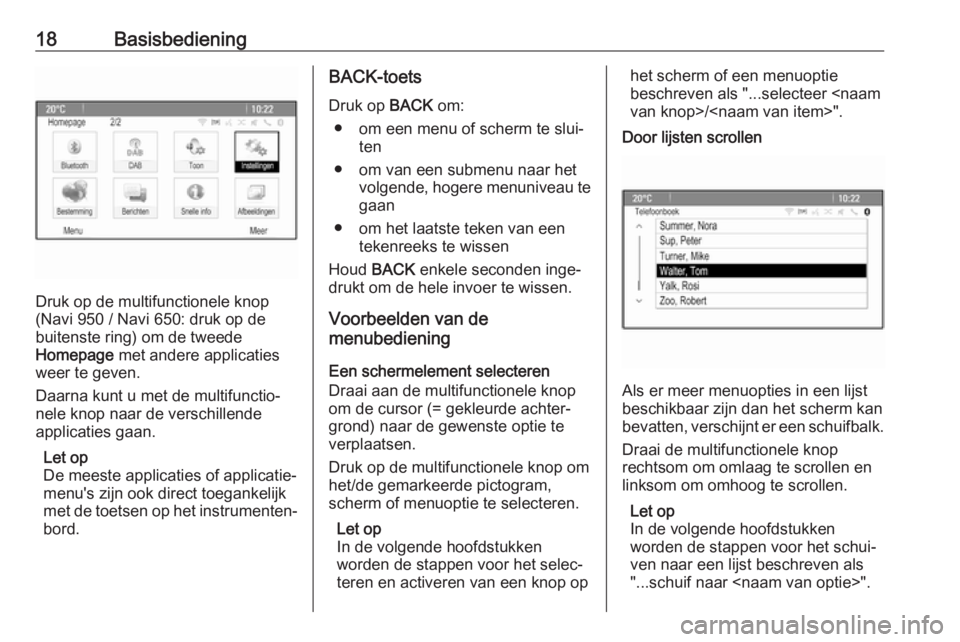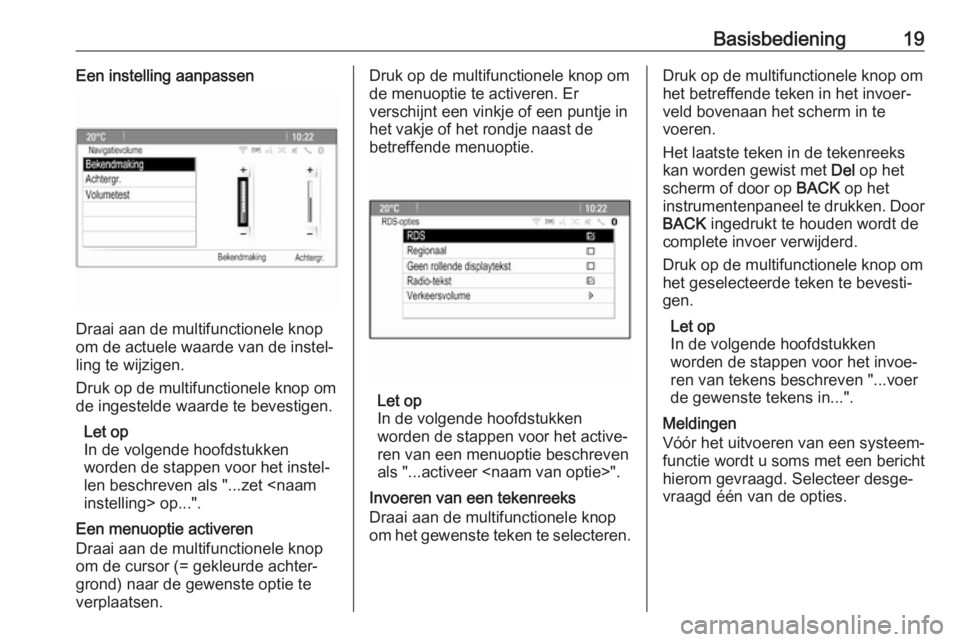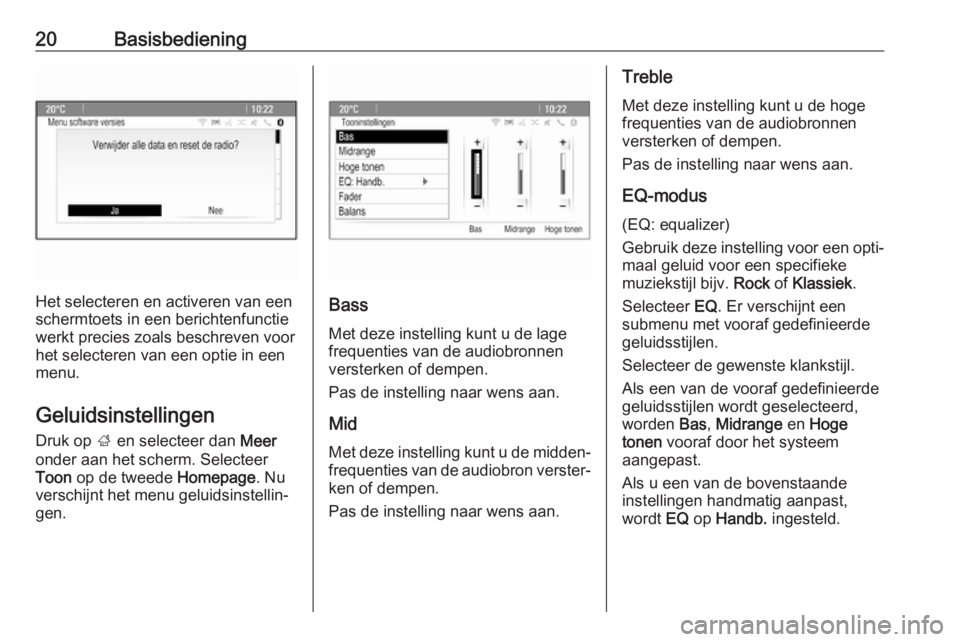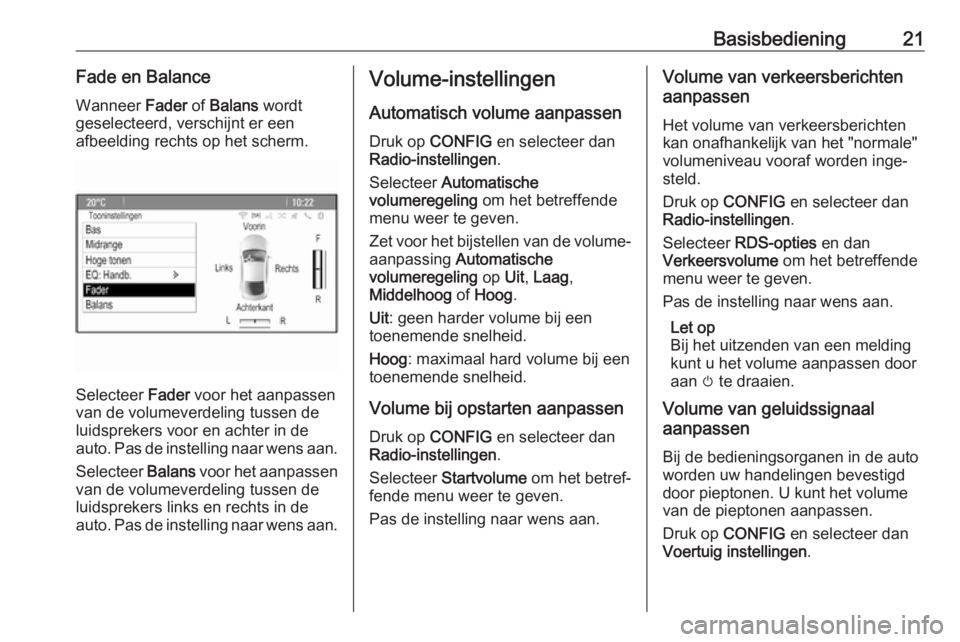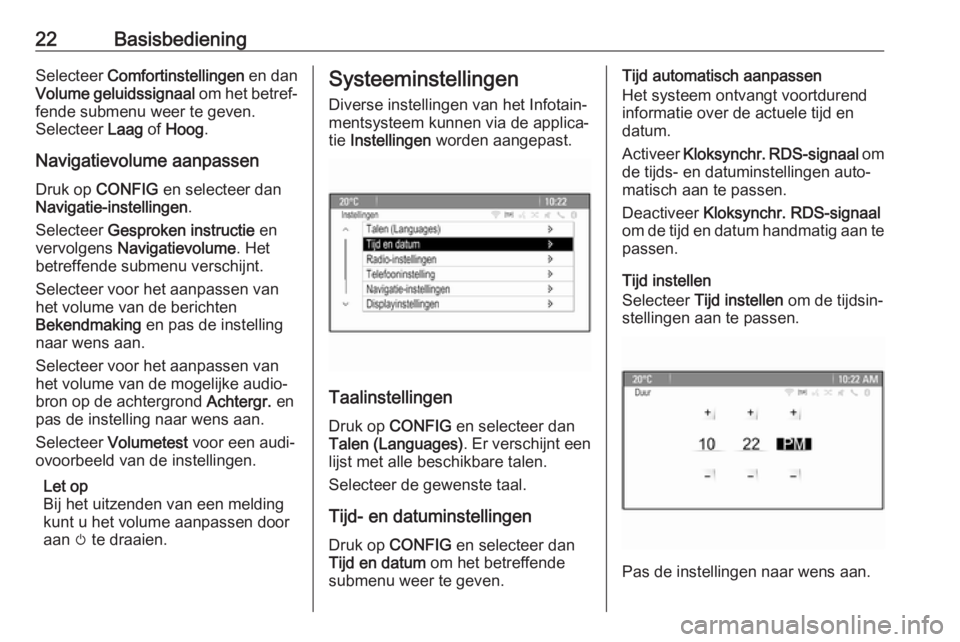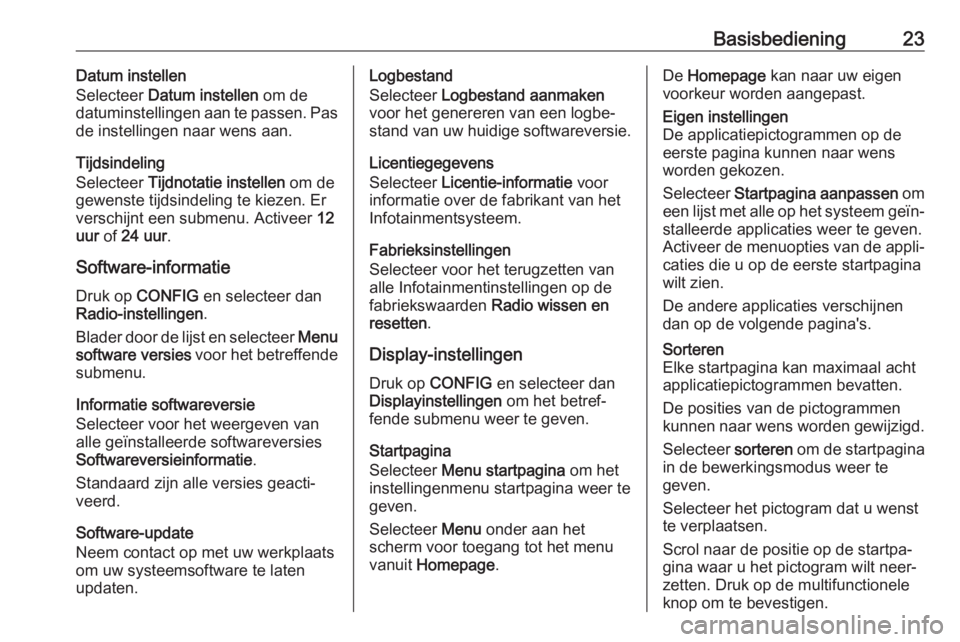Page 17 of 113
Basisbediening17BasisbedieningBasisbediening............................ 17
Geluidsinstellingen ......................20
Volume-instellingen .....................21
Systeeminstellingen .....................22Basisbediening
Multifunctionele toets
De multifunctionele knop is het
centrale bedieningselement voor de
menu's.
Draai aan de multifunctionele knop: ● een menuoptie markeren
● om een alfanumerieke waarde in
te stellen
Druk op de multifunctionele knop
(Navi 950 / Navi 650: druk op de
buitenste ring):
● de gemarkeerde optie selecteren
of inschakelen
● een ingestelde waarde bevesti‐ gen
● een systeemfunctie in- of uitschakelen
● om het audio- of navigatiemenu in de betreffende applicatie te
openen
; -toets
Druk op ; om Homepage te openen.
Daarna kunt u met de multifunctio‐
nele knop naar de verschillende
applicaties gaan.
Draai de multifunctionele knop om
Meer onder aan het scherm te selec‐
teren.
Page 18 of 113
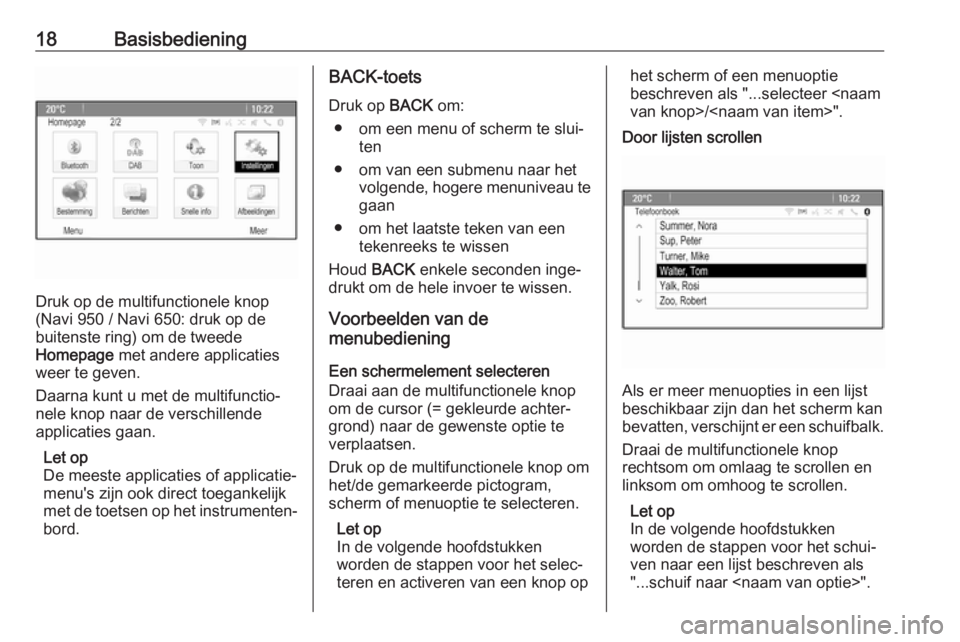
18Basisbediening
Druk op de multifunctionele knop
(Navi 950 / Navi 650: druk op de
buitenste ring) om de tweede
Homepage met andere applicaties
weer te geven.
Daarna kunt u met de multifunctio‐
nele knop naar de verschillende
applicaties gaan.
Let op
De meeste applicaties of applicatie‐
menu's zijn ook direct toegankelijk
met de toetsen op het instrumenten‐
bord.
BACK-toets
Druk op BACK om:
● om een menu of scherm te slui‐ ten
● om van een submenu naar het volgende, hogere menuniveau te
gaan
● om het laatste teken van een tekenreeks te wissen
Houd BACK enkele seconden inge‐
drukt om de hele invoer te wissen.
Voorbeelden van de
menubediening
Een schermelement selecteren
Draai aan de multifunctionele knop
om de cursor (= gekleurde achter‐
grond) naar de gewenste optie te
verplaatsen.
Druk op de multifunctionele knop om
het/de gemarkeerde pictogram,
scherm of menuoptie te selecteren.
Let op
In de volgende hoofdstukken
worden de stappen voor het selec‐
teren en activeren van een knop ophet scherm of een menuoptie
beschreven als "...selecteer
van knop>/".
Door lijsten scrollen
Als er meer menuopties in een lijst
beschikbaar zijn dan het scherm kan
bevatten, verschijnt er een schuifbalk.
Draai de multifunctionele knop
rechtsom om omlaag te scrollen en
linksom om omhoog te scrollen.
Let op
In de volgende hoofdstukken
worden de stappen voor het schui‐
ven naar een lijst beschreven als
"...schuif naar ".
Page 19 of 113
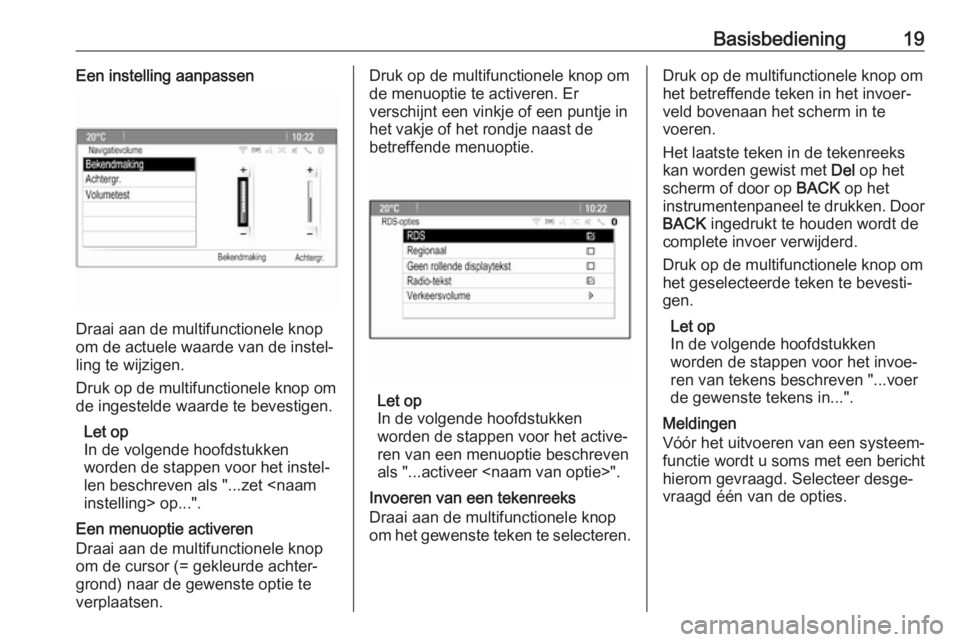
Basisbediening19Een instelling aanpassen
Draai aan de multifunctionele knop
om de actuele waarde van de instel‐
ling te wijzigen.
Druk op de multifunctionele knop om de ingestelde waarde te bevestigen.
Let op
In de volgende hoofdstukken
worden de stappen voor het instel‐
len beschreven als "...zet
instelling> op...".
Een menuoptie activeren
Draai aan de multifunctionele knop
om de cursor (= gekleurde achter‐
grond) naar de gewenste optie te
verplaatsen.
Druk op de multifunctionele knop om
de menuoptie te activeren. Er
verschijnt een vinkje of een puntje in
het vakje of het rondje naast de
betreffende menuoptie.
Let op
In de volgende hoofdstukken
worden de stappen voor het active‐
ren van een menuoptie beschreven
als "...activeer ".
Invoeren van een tekenreeks
Draai aan de multifunctionele knop
om het gewenste teken te selecteren.
Druk op de multifunctionele knop om
het betreffende teken in het invoer‐
veld bovenaan het scherm in te
voeren.
Het laatste teken in de tekenreeks
kan worden gewist met Del op het
scherm of door op BACK op het
instrumentenpaneel te drukken. Door
BACK ingedrukt te houden wordt de
complete invoer verwijderd.
Druk op de multifunctionele knop om
het geselecteerde teken te bevesti‐
gen.
Let op
In de volgende hoofdstukken
worden de stappen voor het invoe‐
ren van tekens beschreven "...voer
de gewenste tekens in...".
Meldingen
Vóór het uitvoeren van een systeem‐
functie wordt u soms met een bericht
hierom gevraagd. Selecteer desge‐
vraagd één van de opties.
Page 20 of 113
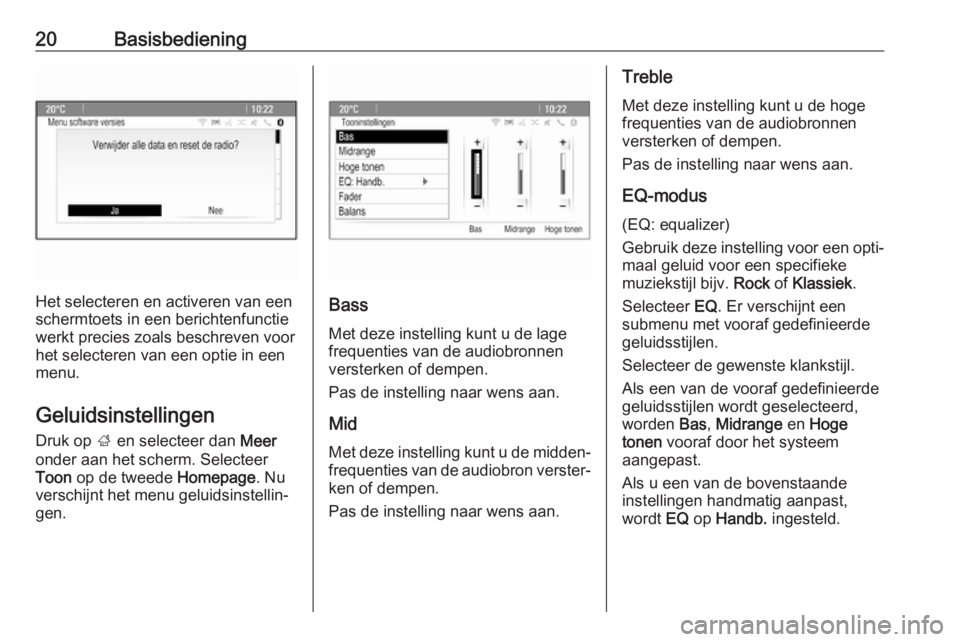
20Basisbediening
Het selecteren en activeren van een
schermtoets in een berichtenfunctie werkt precies zoals beschreven voor
het selecteren van een optie in een
menu.
Geluidsinstellingen
Druk op ; en selecteer dan Meer
onder aan het scherm. Selecteer
Toon op de tweede Homepage. Nu
verschijnt het menu geluidsinstellin‐
gen.Bass
Met deze instelling kunt u de lage
frequenties van de audiobronnen
versterken of dempen.
Pas de instelling naar wens aan.
Mid Met deze instelling kunt u de midden‐
frequenties van de audiobron verster‐
ken of dempen.
Pas de instelling naar wens aan.
Treble
Met deze instelling kunt u de hoge
frequenties van de audiobronnen
versterken of dempen.
Pas de instelling naar wens aan.
EQ-modus
(EQ: equalizer)
Gebruik deze instelling voor een opti‐ maal geluid voor een specifieke
muziekstijl bijv. Rock of Klassiek .
Selecteer EQ. Er verschijnt een
submenu met vooraf gedefinieerde
geluidsstijlen.
Selecteer de gewenste klankstijl.
Als een van de vooraf gedefinieerde
geluidsstijlen wordt geselecteerd,
worden Bas, Midrange en Hoge
tonen vooraf door het systeem
aangepast.
Als u een van de bovenstaande
instellingen handmatig aanpast,
wordt EQ op Handb. ingesteld.
Page 21 of 113
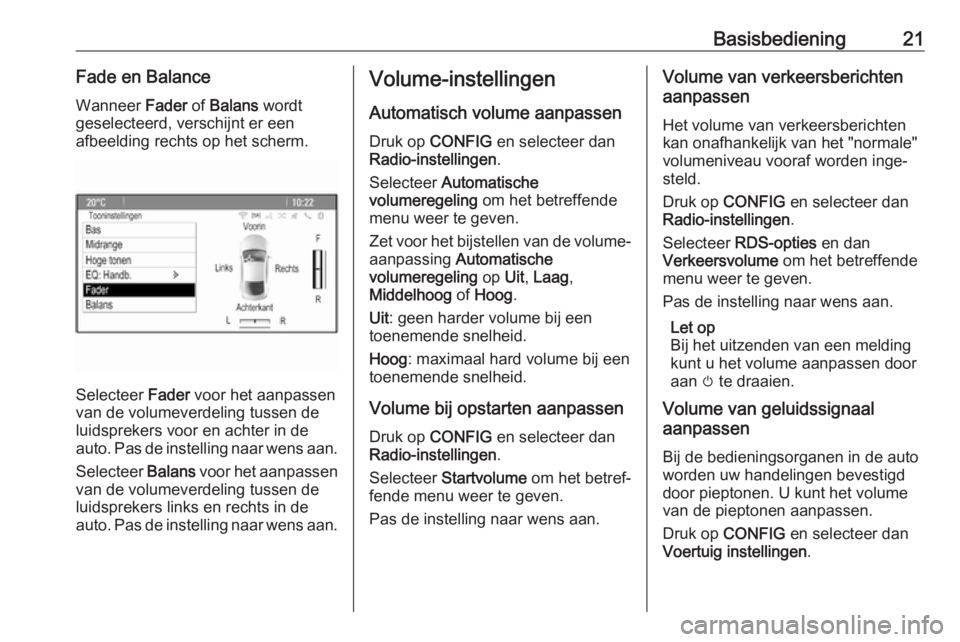
Basisbediening21Fade en Balance
Wanneer Fader of Balans wordt
geselecteerd, verschijnt er een
afbeelding rechts op het scherm.
Selecteer Fader voor het aanpassen
van de volumeverdeling tussen de
luidsprekers voor en achter in de
auto. Pas de instelling naar wens aan.
Selecteer Balans voor het aanpassen
van de volumeverdeling tussen de
luidsprekers links en rechts in de
auto. Pas de instelling naar wens aan.
Volume-instellingen
Automatisch volume aanpassen
Druk op CONFIG en selecteer dan
Radio-instellingen .
Selecteer Automatische
volumeregeling om het betreffende
menu weer te geven.
Zet voor het bijstellen van de volume‐ aanpassing Automatische
volumeregeling op Uit, Laag ,
Middelhoog of Hoog .
Uit : geen harder volume bij een
toenemende snelheid.
Hoog : maximaal hard volume bij een
toenemende snelheid.
Volume bij opstarten aanpassen
Druk op CONFIG en selecteer dan
Radio-instellingen .
Selecteer Startvolume om het betref‐
fende menu weer te geven.
Pas de instelling naar wens aan.Volume van verkeersberichten
aanpassen
Het volume van verkeersberichten kan onafhankelijk van het "normale"
volumeniveau vooraf worden inge‐
steld.
Druk op CONFIG en selecteer dan
Radio-instellingen .
Selecteer RDS-opties en dan
Verkeersvolume om het betreffende
menu weer te geven.
Pas de instelling naar wens aan.
Let op
Bij het uitzenden van een melding
kunt u het volume aanpassen door aan m te draaien.
Volume van geluidssignaal
aanpassen
Bij de bedieningsorganen in de auto
worden uw handelingen bevestigd
door pieptonen. U kunt het volume
van de pieptonen aanpassen.
Druk op CONFIG en selecteer dan
Voertuig instellingen .
Page 22 of 113
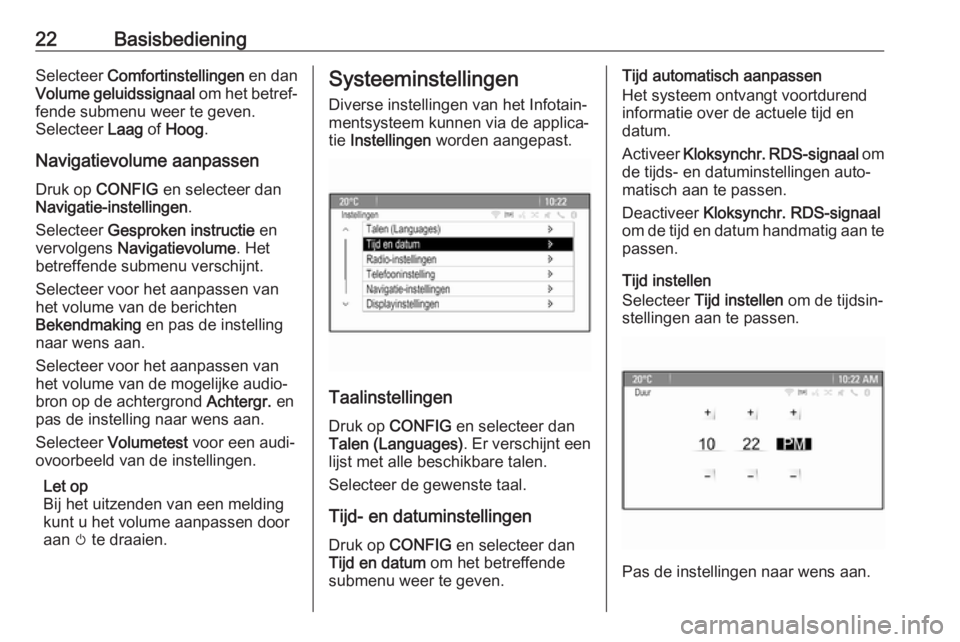
22BasisbedieningSelecteer Comfortinstellingen en dan
Volume geluidssignaal om het betref‐
fende submenu weer te geven.
Selecteer Laag of Hoog .
Navigatievolume aanpassen Druk op CONFIG en selecteer dan
Navigatie-instellingen .
Selecteer Gesproken instructie en
vervolgens Navigatievolume . Het
betreffende submenu verschijnt.
Selecteer voor het aanpassen van
het volume van de berichten
Bekendmaking en pas de instelling
naar wens aan.
Selecteer voor het aanpassen van
het volume van de mogelijke audio‐
bron op de achtergrond Achtergr. en
pas de instelling naar wens aan.
Selecteer Volumetest voor een audi‐
ovoorbeeld van de instellingen.
Let op
Bij het uitzenden van een melding
kunt u het volume aanpassen door
aan m te draaien.Systeeminstellingen
Diverse instellingen van het Infotain‐
mentsysteem kunnen via de applica‐
tie Instellingen worden aangepast.
Taalinstellingen
Druk op CONFIG en selecteer dan
Talen (Languages) . Er verschijnt een
lijst met alle beschikbare talen.
Selecteer de gewenste taal.
Tijd- en datuminstellingen
Druk op CONFIG en selecteer dan
Tijd en datum om het betreffende
submenu weer te geven.
Tijd automatisch aanpassen
Het systeem ontvangt voortdurend
informatie over de actuele tijd en
datum.
Activeer Kloksynchr. RDS-signaal om
de tijds- en datuminstellingen auto‐
matisch aan te passen.
Deactiveer Kloksynchr. RDS-signaal
om de tijd en datum handmatig aan te
passen.
Tijd instellen
Selecteer Tijd instellen om de tijdsin‐
stellingen aan te passen.
Pas de instellingen naar wens aan.
Page 23 of 113
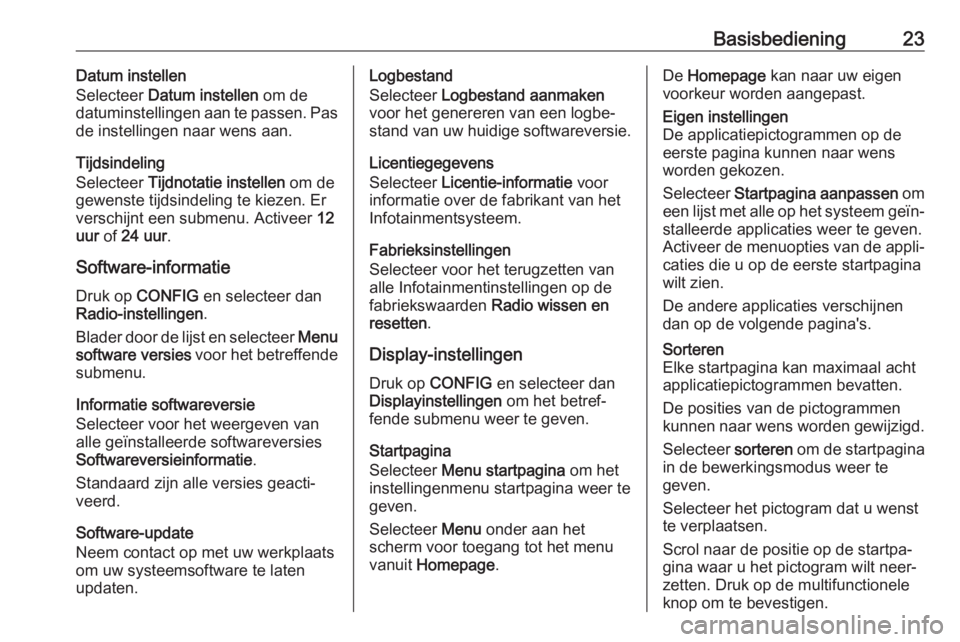
Basisbediening23Datum instellen
Selecteer Datum instellen om de
datuminstellingen aan te passen. Pas
de instellingen naar wens aan.
Tijdsindeling
Selecteer Tijdnotatie instellen om de
gewenste tijdsindeling te kiezen. Er verschijnt een submenu. Activeer 12
uur of 24 uur .
Software-informatie
Druk op CONFIG en selecteer dan
Radio-instellingen .
Blader door de lijst en selecteer Menu
software versies voor het betreffende
submenu.
Informatie softwareversie
Selecteer voor het weergeven van
alle geïnstalleerde softwareversies
Softwareversieinformatie .
Standaard zijn alle versies geacti‐
veerd.
Software-update
Neem contact op met uw werkplaats
om uw systeemsoftware te laten
updaten.Logbestand
Selecteer Logbestand aanmaken
voor het genereren van een logbe‐
stand van uw huidige softwareversie.
Licentiegegevens
Selecteer Licentie-informatie voor
informatie over de fabrikant van het
Infotainmentsysteem.
Fabrieksinstellingen
Selecteer voor het terugzetten van alle Infotainmentinstellingen op de
fabriekswaarden Radio wissen en
resetten .
Display-instellingen
Druk op CONFIG en selecteer dan
Displayinstellingen om het betref‐
fende submenu weer te geven.
Startpagina
Selecteer Menu startpagina om het
instellingenmenu startpagina weer te geven.
Selecteer Menu onder aan het
scherm voor toegang tot het menu
vanuit Homepage .De Homepage kan naar uw eigen
voorkeur worden aangepast.Eigen instellingen
De applicatiepictogrammen op de
eerste pagina kunnen naar wens
worden gekozen.
Selecteer Startpagina aanpassen om
een lijst met alle op het systeem geïn‐
stalleerde applicaties weer te geven.
Activeer de menuopties van de appli‐
caties die u op de eerste startpagina
wilt zien.
De andere applicaties verschijnen
dan op de volgende pagina's.Sorteren
Elke startpagina kan maximaal acht
applicatiepictogrammen bevatten.
De posities van de pictogrammen
kunnen naar wens worden gewijzigd.
Selecteer sorteren om de startpagina
in de bewerkingsmodus weer te
geven.
Selecteer het pictogram dat u wenst
te verplaatsen.
Scrol naar de positie op de startpa‐
gina waar u het pictogram wilt neer‐
zetten. Druk op de multifunctionele
knop om te bevestigen.
Page 24 of 113
24BasisbedieningHet pictogram wordt verplaatst naar
de nieuwe locatie. Het pictogram dat
zich op die locatie bevond, verschijnt
nu op de locatie van het verplaatste
pictogram.Standaardinstellingen startpagina
Zet de Homepage terug op de
fabrieksinstellingen door Stand.wrd.
hoofdstartpagina herst. te selecteren.
Display Uit
Selecteer Display Uit om het display
uit te schakelen.
U schakelt het display weer in met
een willekeurige toets op het instru‐
mentenbord (behalve de knop m).
 1
1 2
2 3
3 4
4 5
5 6
6 7
7 8
8 9
9 10
10 11
11 12
12 13
13 14
14 15
15 16
16 17
17 18
18 19
19 20
20 21
21 22
22 23
23 24
24 25
25 26
26 27
27 28
28 29
29 30
30 31
31 32
32 33
33 34
34 35
35 36
36 37
37 38
38 39
39 40
40 41
41 42
42 43
43 44
44 45
45 46
46 47
47 48
48 49
49 50
50 51
51 52
52 53
53 54
54 55
55 56
56 57
57 58
58 59
59 60
60 61
61 62
62 63
63 64
64 65
65 66
66 67
67 68
68 69
69 70
70 71
71 72
72 73
73 74
74 75
75 76
76 77
77 78
78 79
79 80
80 81
81 82
82 83
83 84
84 85
85 86
86 87
87 88
88 89
89 90
90 91
91 92
92 93
93 94
94 95
95 96
96 97
97 98
98 99
99 100
100 101
101 102
102 103
103 104
104 105
105 106
106 107
107 108
108 109
109 110
110 111
111 112
112